Halaman ini menunjukkan cara memblokir satu masalah dengan masalah lain di Issue Tracker Google.
Jika satu masalah memblokir masalah lainnya, artinya masalah pertama harus diselesaikan sebelum masalah kedua diselesaikan. Pemblokiran hanya ditujukan untuk tujuan pelacakan. Pelacak Masalah itu sendiri tidak menerapkan pemblokiran. Masalah dapat ditandai Diperbaiki meskipun memiliki masalah terbuka yang memblokirnya.
Fitur pemblokiran bersifat timbal balik. Jika Anda menetapkan satu masalah untuk memblokir masalah kedua, masalah pertama akan muncul sebagai salah satu daftar Pemblokir dari masalah kedua, sedangkan masalah kedua akan muncul dalam daftar Pemblokiran dari masalah pertama.
Anda harus memiliki izin Edit masalah untuk komponen yang berisi kedua masalah tersebut agar dapat menetapkan hubungan pemblokiran.
Masalah yang diblokir
Saat memblokir masalah, Anda menunjukkan bahwa masalah tersebut tidak boleh diselesaikan hingga masalah lain terselesaikan. Masalah yang perlu diselesaikan terlebih dahulu adalah masalah pemblokiran, sedangkan masalah yang akan diselesaikan kedua adalah masalah diblokir. Satu masalah dapat memblokir atau diblokir oleh beberapa masalah secara bersamaan.
Pemblokiran tidak memberlakukan pembatasan apa pun pada masalah. Artinya, masalah yang diblokir masih dapat diperbarui atau ditutup meskipun tidak ada perubahan yang dilakukan pada masalah pemblokiran. Oleh karena itu, pemblokiran harus dianggap sebagai sistem pelacakan atau notifikasi. Keputusan terkait cara merespons masalah yang diblokir dibiarkan kepada individu dan tim yang bertanggung jawab untuk menyelesaikan masalah tersebut.
Lokasi UI
Pemblokiran dilacak di tab Pemblokiran dan Dependensi. Misalnya, jika Anda membuka halaman Masalah A dan menyetelnya untuk memblokir Masalah B, halaman untuk Masalah A akan mencantumkan Masalah B di tab Pemblokiran, sedangkan halaman untuk Masalah B akan mencantumkan Masalah A di tab Dependensi di bagian Pemblokir.
Judul bagian Pemblokiran dan Pemblokir menunjukkan jumlah masalah
di setiap bagian. Angka sebelum / adalah jumlah masalah yang terbuka dan
angka setelah / adalah jumlah total masalah. Misalnya, jika tab
Blocking membaca 2/5, berarti ada total 5 masalah yang ditetapkan yang memblokir
masalah saat ini, tetapi hanya 2 dari masalah tersebut yang belum terselesaikan.
Mengklik tab Dependencies atau Blocking akan menampilkan tabel masalah yang relevan. Setiap entri masalah memiliki beberapa bagian, termasuk Status, Judul Masalah, dan ID Masalah.
Klik baris untuk membuka masalah tersebut.
Menetapkan masalah untuk diblokir oleh masalah lain
Untuk menetapkan masalah sebagai diblokir oleh masalah lain:
Buka masalah yang akan diblokir.
Di tab di dekat bagian atas halaman, klik Dependensi.
Di dekat bagian berjudul Pemblokir, klik Tambahkan pemblokir.

Ada dua opsi untuk memasukkan masalah pemblokiran.
- Opsi 1: melakukan penelusuran teks untuk masalah tersebut.

- Opsi 2: masukkan ID masalah. Beberapa ID, yang dipisahkan dengan koma, dapat ditambahkan sekaligus.

Klik Konfirmasi.
Jika berhasil, masalah pemblokiran akan ditambahkan ke daftar Pemblokir.
Menetapkan masalah untuk memblokir masalah lain
Untuk menetapkan masalah sebagai pemblokir masalah lain:
Buka masalah yang akan diblokir.
Di tab di dekat bagian atas halaman, klik Pemblokiran.
Klik Tambahkan

Ada dua opsi untuk memasukkan masalah yang diblokir.
- Opsi 1: melakukan penelusuran teks untuk masalah tersebut.

- Opsi 2: masukkan ID masalah. Beberapa ID, yang dipisahkan dengan koma, dapat ditambahkan sekaligus.
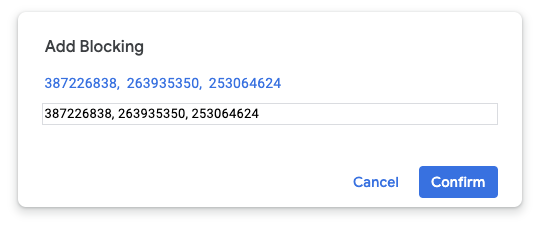
Klik Konfirmasi.
Jika berhasil, masalah yang diblokir akan ditambahkan ke daftar Pemblokiran.
